Hirdetés
A nap végén használja a számítógépet? Nehezen tud aludni, vagy szemfájdalmat szenved? Ha igen, hasznos lehet, ha megváltoztatja a képernyő színhőmérsékletét Javíthatja-e az F.lux és az éjszakai műszak valóban az alvási szokásait?A számítógépek, táblagépek és okostelefonok túlzott használata ronthatja az alvásminőséget - de vajon az olyan alkalmazások, mint például a F.lux és a Night Shift, valóban ellensúlyozzák-e ezeket a hatásokat? A tudomány ebben elég világos. Olvass tovább hogy megfeleljen a napnak. Megvizsgáljuk, hogyan lehet ezt natív módon megtenni a Windows 10 rendszerben és az f.lux nevű alternatív programban.
A Windows 10 Éjszakai fény funkciója viszonylag új, míg az f.lux már egy ideje létezik, és nagyon népszerű. Megtanuljuk az egyes segédprogramok használatát, leírhatjuk azok jellemzőit és segítünk kitalálni, melyik a legmegfelelőbb.
Ha ezen eszközök valamelyikét használja, vagy rendelkezik saját ajánlásával, kérjük, ossza meg velünk az alábbi megjegyzésekben.
Windows 10 Éjszakai fény
Az Windows 10 Éjszakai fény Csökkentse a szem igénybevételét és az alvást jobban ezzel az új Windows 10 funkcióvalA Windows 10 alkotóinak frissítésében nem kell külön alkalmazást használni a kék fény éjszakai szűrésére. Így kapcsolhatja be az Éjszakai fényt, és némi gondot okozhat a szemének. Olvass tovább A szolgáltatás először az alkotók frissítésével jelent meg 2017 elején. Ez a Microsoft válasza az f.lux-ra, bár a Night Light nem ugyanazok a fejlett képességek. Ennek ellenére lehet, hogy elég jó az Ön igényeinek.
A Night Light eléréséhez nyomja meg a gombot Windows billentyű + I a Beállítások megnyitásához és a Rendszer> Kijelző> Éjszakai világítás beállításai. Azonnal engedélyezheti, ha rákattint Most kapcsolja be. Mozgassa a csúszkát a színhőmérséklet beállításához: minél balra megy, annál kevesebb a kék fény.
Jegyzet: Ha nem találja ezt a beállítást, az azt jelenti, hogy nincs meg az alkotók frissítése.
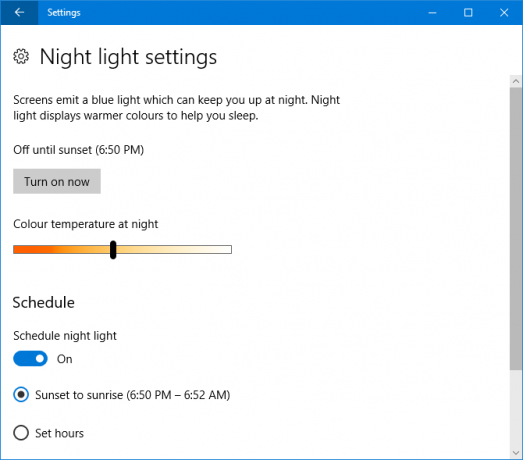
Az Éjszakai fényt ütemezheti úgy is, hogy napkeltekor aktiválódjon, és naplementeig lassan csökkentse a kék fény mennyiségét. Ennek engedélyezéséhez csúsztassa el Ütemezze az éjszakai fényt nak nek Tovább. Ez automatikusan felismeri a helyi naplemente és napkelte idejét.
Vagy kattintson a gombra Állítsa be az órákat hogy manuálisan állítsa be azt az időtartamot, amelyre a Night Light bekapcsol és kikapcsol, függetlenül a naptól.
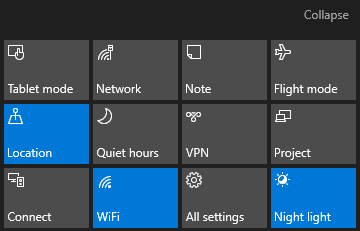
Az Akcióközpont segítségével gyorsan be- és kikapcsolhatja az Éjszakai fényt. Ennek eléréséhez nyomja meg a gombot Windows billentyű + A és becsúszik a képernyő jobb oldalán. Egyszerűen kattintson a Éjjeli lámpa csempe, hogy bekapcsolja, és ismét kapcsolja ki.
Nem látod azt a lapkát? nyomja meg Windows billentyű + I a Beállítások megnyitásához és a Rendszer> Értesítések és műveletek> Gyorsműveletek hozzáadása vagy eltávolítása. Itt egyszer csúsztasson Éjjeli lámpa nak nek Tovább.
A Windows 10 tartalmaz még egy sötét módot is Sötét mód vs. Éjszakai fény: Melyiket kell használni a Windows 10 rendszerben?Az éjszakai fény, egy új Windows 10 szolgáltatás, lehetővé teszi a képernyő által kibocsátott kék fény mennyiségének csökkentését. Miben különbözik a sötét módtól, és melyiket használja? Olvass tovább , amely sok elemet fehérről feketere vált. Ha szemfájdalmat szenved, előfordulhat, hogy ez segít. Engedélyezze a megnyomásával Windows billentyű + I és megyek Testreszabás> Színek. Alatt Válassza ki az alapértelmezett alkalmazásmódot, válassza ki Sötét.
fényáram
fényáram az egyik legnépszerűbb színhőmérsékleti program - a múltban áttekintettük a f.lux-ot, és ez továbbra is fennáll. Ingyenes, egyszerűen használható és hatékony. Eleinte drasztikus változásnak tűnik, ám ha megszokod, nehéz lesz túlmenni. Menjen a webhelyre, töltse le és telepítse.
Az első dolog, amit meg akarsz csinálni Jobb klikk kattintson az f.lux tálca ikonra és kattintson a gombra Helyváltozatás… Ebben az ablakban írja be az irányítószámát vagy a helyét, kattintson a gombra Keresés, akkor rendben megerősítéséhez. Az f.lux automatikusan beállítja a helyi napkelte és napnyugta függvényében.
Következő, Jobb klikk az f.lux ikont, majd kattintson a gombra f.lux szín és ütemterv… Használja a jobb felső legördülő menüt az előre beállított színsémák közül. Ezek különböző mennyiségű kék fényt adnak a nap folyamán. Ha talál Ajánlott színek túl erős, próbáld meg Klasszikus f.lux.
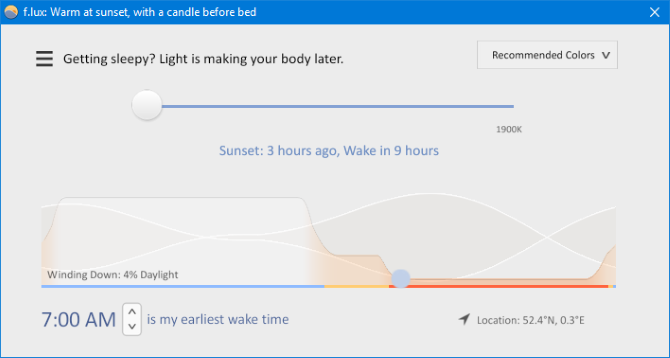
Ha meg akarja változtatni az előre beállított értéket, a csúszkával állítsa be, hogy a képernyő milyen színű legyen lefekvéskor. Minél balra van a csúszka, annál kevésbé van kék fény, és ezt szeretné, amikor közeledik a nap végéhez.
Alul állíthatja be a legkorábbi ébresztési időt. Ezzel a színváltozás idővonalát figyelembe veszik.
A gomb megnyomásával bármikor letilthatja az f.lux-ot egy órára Alt + End. Ha azt akarja, hogy az f.lux letiltja magát a teljes képernyős alkalmazásoknál, például játékoknál vagy filmeknél, Jobb klikk az ikonra, és lépjen a Letiltja a> teljes képernyős alkalmazások alkalmazását. Ha azt akarja, hogy a médiát valódi színében fogyassza el, ez nélkülözhetetlen.
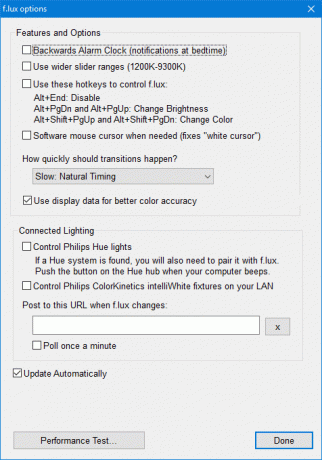
Végül kattintson a jobb gombbal az ikonra, majd kattintson a gombra Opciók (és intelligens világítás)… Különféle különféle lehetőségek vannak, amelyeket itt engedélyezhet. A visszafelé ébresztőóra értesítést jelenít meg, amikor már eléri az alvási időt, a szélesebb csúszási tartomány több színhőmérsékletet biztosít, és a gyorsbillentyűk engedélyezhetők a gyors műveletekhez.
Ha úgy találja, hogy az f.lux használatakor a kurzor még mindig erős fehér, akkor engedélyezze Szoftver egér kurzor, ha szükséges és ez megoldja a problémát. Most a kurzor megegyezik a képernyő többi részével.
A Milyen gyorsan kell megtörténnie az átmeneteknek? legördülő menüben kiválaszthatja azt a sebességet, ameddig a színhőmérséklet a nap folyamán változik, vagy a teljes képernyős alkalmazások közötti váltáshoz, ha engedélyezte ezt a beállítást.
Melyik kék fényszűrő a legjobb?
Véleményem szerint az f.lux a legjobb eszköz. További hasznos funkciókkal rendelkezik, mint például az előre beállított színsémák közötti váltás, a teljes képernyős alkalmazások automatikus letiltása és a színváltozás sebességének beállítása.
Ha azonban nem kell néhány fejlettebb szolgáltatás, akkor előfordulhat, hogy a Windows 10 Éjszakai fénye jól működik. A Windows 10 egy folyamatosan fejlődő operációs rendszer, ezért valószínű, hogy a segédprogram idővel növekszik.
Éjszakai fényt vagy f.luxot használ? Melyik tetszik jobban? Vagy van egy másik program, amelyet ajánlasz?
Kép jóváírás: XiXinXing /depositphotos
Joe a kezében lévő billentyűzettel született, és azonnal elkezdett írni a technológiáról. Most teljes munkaidőben szabadúszó író. Kérdezzen a Loom-ről.
